- Manuale FlexCMP
- Introduzione
- Pagine
- Indici
- Utenti e Gruppi
- Gruppi
- Modificare o eliminare un Gruppo esistente
- Gruppi
- Strumenti
- Impostazioni
- Moduli
- Personalizzazioni
Modificare o eliminare un Gruppo esistente
Modificare un Gruppo esistente
Per modificare un Gruppo Amministrativo esistente, occorre accedere al menù “Gestione Gruppi”, individuare il Gruppo che si intende modificare all’interno dell’Elenco dei Gruppi e cliccare sulla corrispondente icona Modifica.
In questo modo si accede alla Scheda “Gruppo” relativa, all’interno della quale è possibile modificare le informazioni che definiscono il Gruppo stesso.
I diritti assegnati al Gruppo, inoltre, possono essere aggiunti o rimossi cliccando sulla relativa casella di controllo per selezionarla o deselezionarla.
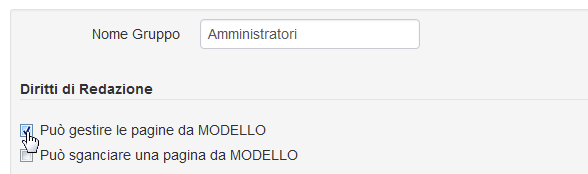
Una volta concluse le operazioni di modifica dei dati del Gruppo, è necessario registrare le nuove informazioni cliccando sul pulsante “Salva”.
Eliminare un Gruppo esistente
Per eliminare un Gruppo esistente, occorre accedere al menù “Gestione Gruppi”, individuare il Gruppo che si intende eliminare all’interno dell’Elenco dei Gruppi e cliccare sulla corrispondente icona Elimina.
Una volta attivato tale comando, il sistema mostra all’utente il seguente messaggio:

Per procedere con l’eliminazione del Gruppo è necessario cliccare sul pulsante “Conferma”; per interrompere la procedura, invece, è sufficiente cliccare sul pulsante “Annulla”.